Корзина — это больше, чем просто мусорное ведро, если вы знаете, как ею пользоваться.
- Корзина — это место хранения удаленных файлов на вашем компьютере по умолчанию.
- Но знаете ли вы, что это еще не все? Хотите увеличить размер хранилища?
- Мы обнаружили несколько способов повысить эффективность вашей корзины, поэтому оставайтесь на месте, пока мы поделимся ими в этой статье.
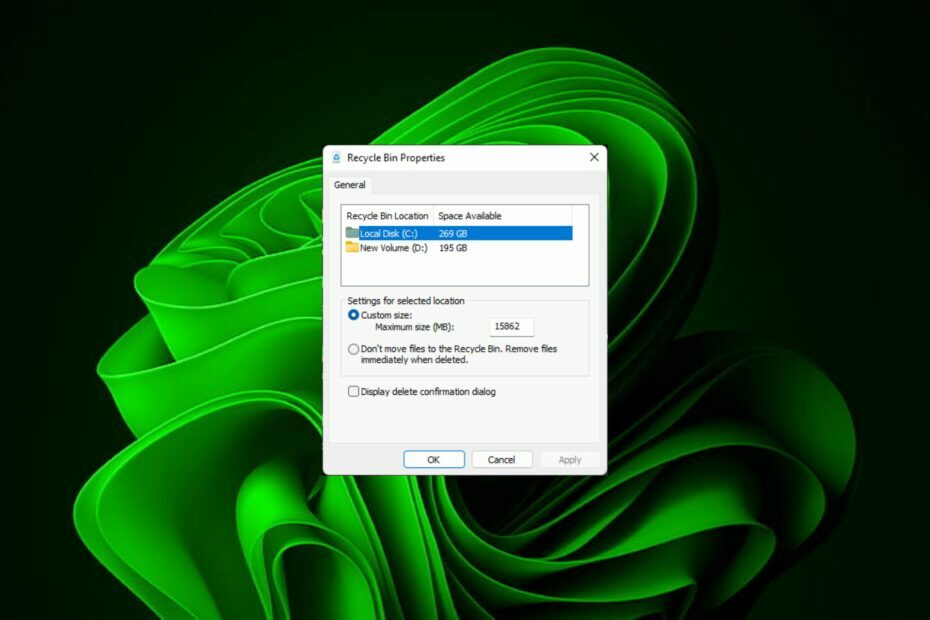
Для большинства людей корзина — это просто хранилище удаленных файлов, которые можно восстановить позже или избавиться от них навсегда. Чего вы можете не осознавать, так это того, что у вас есть возможность настроить его и решить, что произойдет, когда вы удалите файлы с вашего компьютера.
Учитывая, насколько легко изменить эти настройки, вы сможете их настроить в кратчайшие сроки и насладиться новым внешним видом, эффективностью и настраиваемой корзиной.
Зачем мне управлять настройками корзины? Если вы не будете осторожны, корзина может заполниться файлами, которые вам не нужно хранить постоянно, но вы хотите сохранить на всякий случай. Вот почему вам нужно решить, что произойдет с этими файлами, а не оставлять их висеть.
Кроме того, вы рискуете получить медленный компьютер ненужные файлы занимают ценное место на жестком диске. Лучшее решение — установить правила для того, что там хранится и когда оно автоматически удаляется.
Как изменить настройки корзины в Windows 11?
1. Поиск и доступ к корзине в Windows 11
По умолчанию корзина сохраняется на рабочем столе, но если нет, вы можете включить ее:
- Ударь Окна ключ и нажмите Настройки.
- Выбирать Персонализация и нажмите Темы.
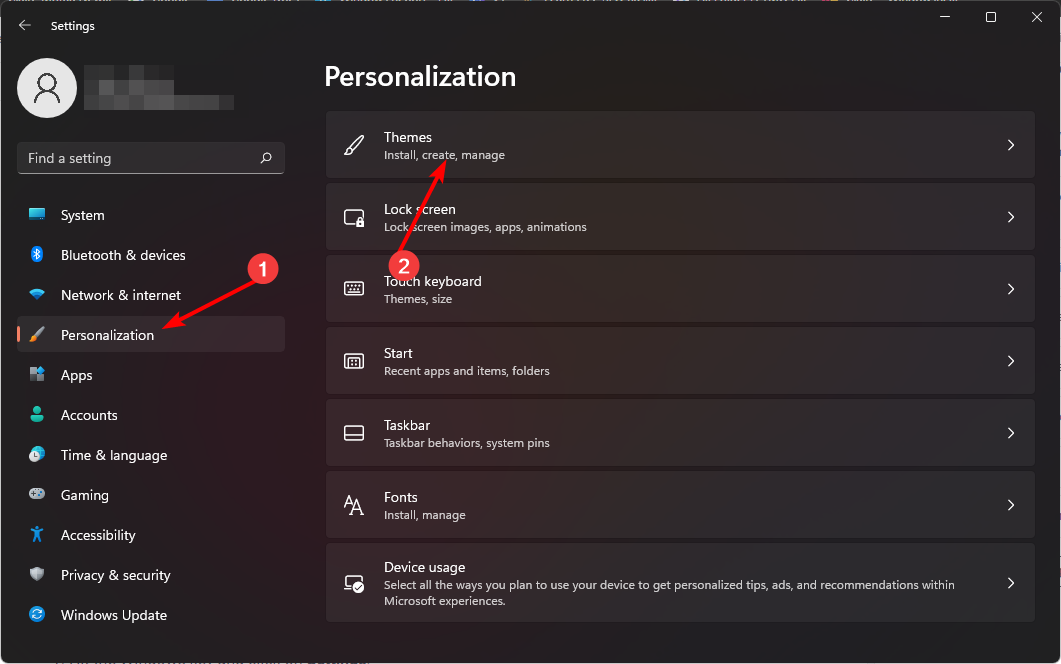
- Нажмите на Настройки значков на рабочем столе.
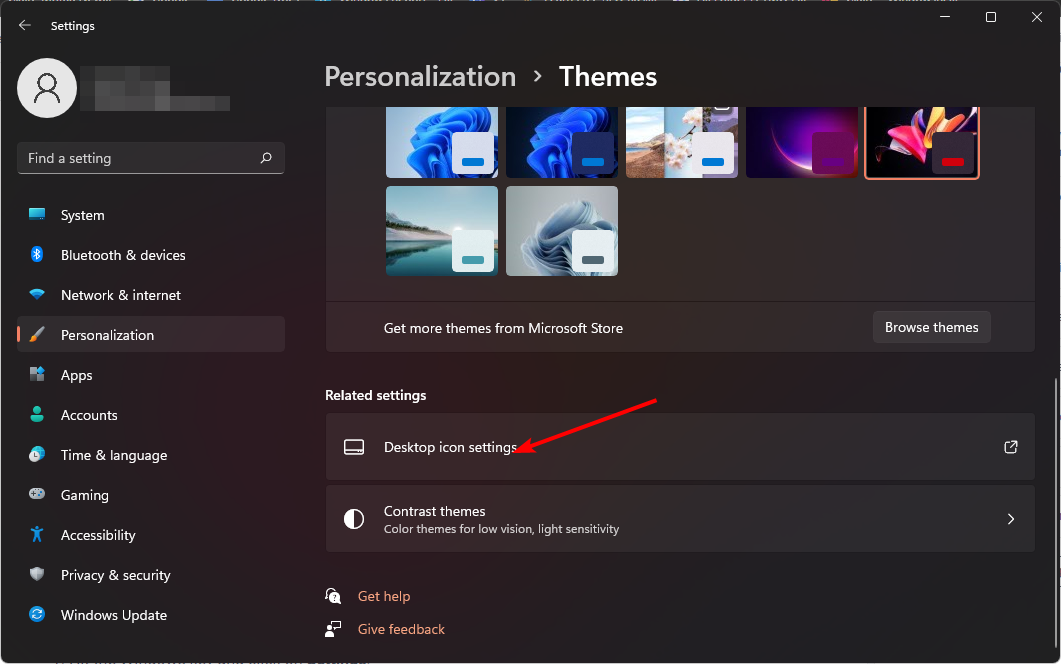
- В следующем диалоговом окне убедитесь, что Корзина установите флажок, чтобы он появился на рабочем столе, затем нажмите Применять и ХОРОШО.
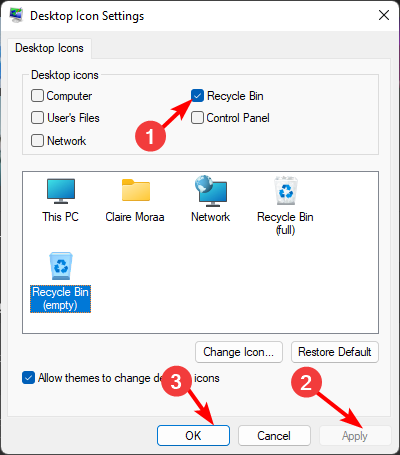
Если вы хотите скрыть корзину с рабочего стола, просто перепроектируйте эти шаги.
2. Настройка общих параметров корзины Windows 11
1. Закрепить корзину на панели задач
- Щелкните правой кнопкой мыши пустое место на рабочем столе и выберите Создать>Ярлык.
- Введите следующее в качестве пути к ярлыку, затем нажмите Следующий:
explorer.exe shell: RecycleBinFolder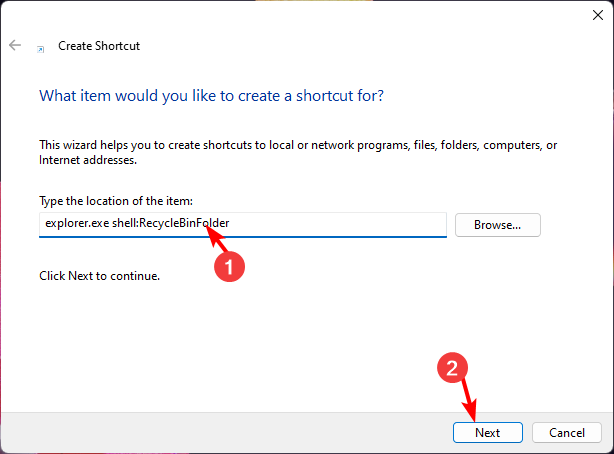
- Установите имя как Корзина, затем нажмите Заканчивать.
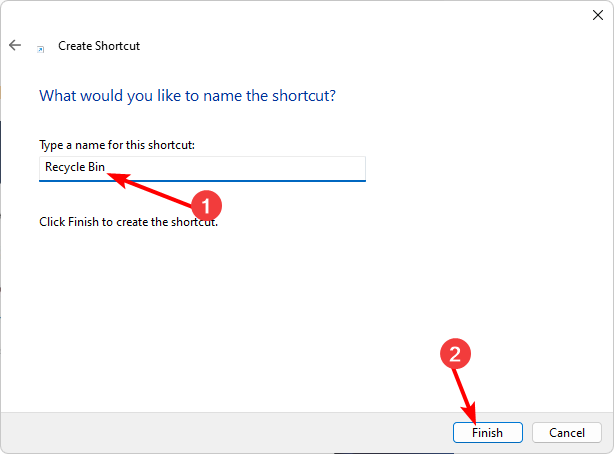
- Щелкните правой кнопкой мыши только что созданный ярлык и выберите Характеристики.
- Перейдите к Ярлык вкладку и нажмите Изменить значок.
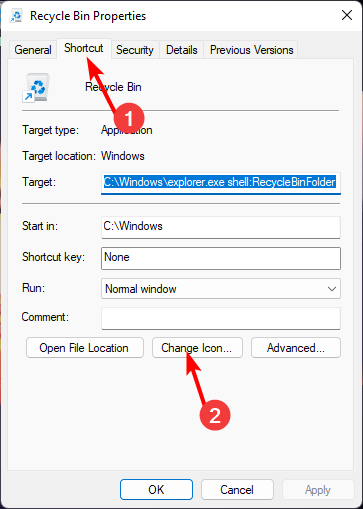
- Выберите Бин значок из списка и нажмите ХОРОШО.
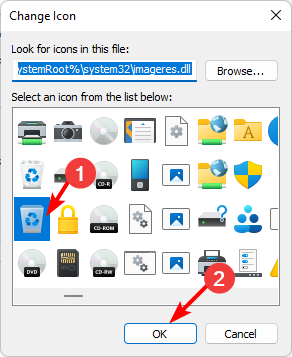
- Щелкните правой кнопкой мыши еще раз по измененному значку и нажмите Брать на заметку.

- Ваша корзина должна появиться на панели задач.
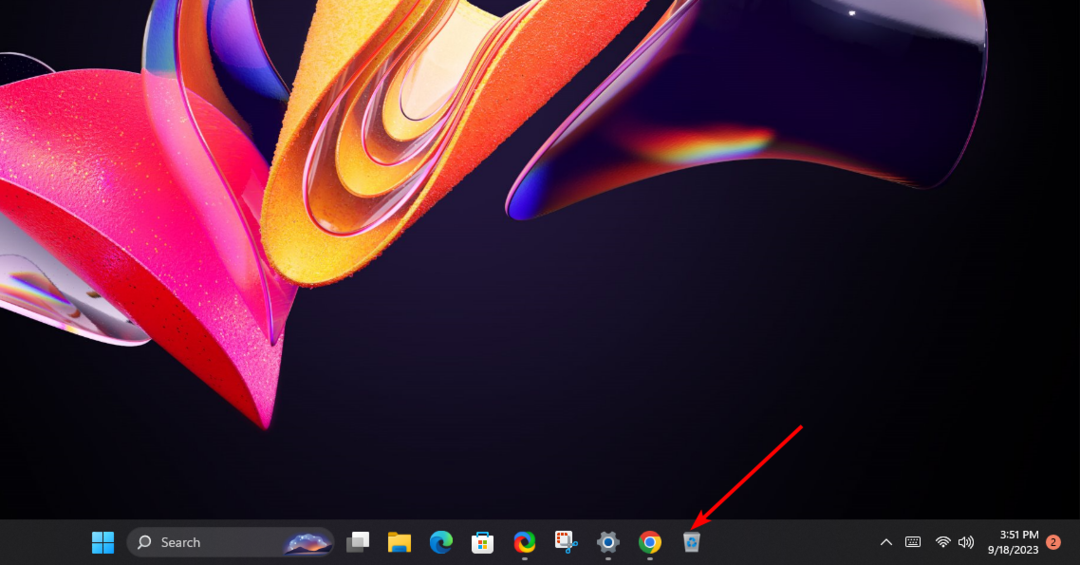
2. Настройте хранилище корзины
- Найдите значок корзины на рабочем столе, щелкните его правой кнопкой мыши и выберите Характеристики.
- Выберите диск (желательно тот, на котором больше свободного места).
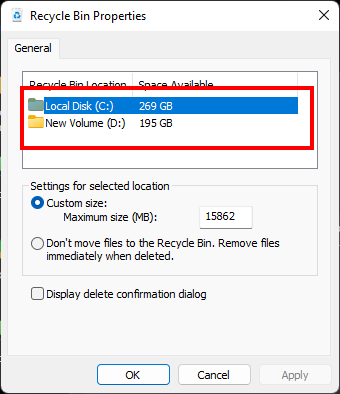
- Под Обычный размер, введите цифру большую, чем заданная, затем нажмите ХОРОШО.
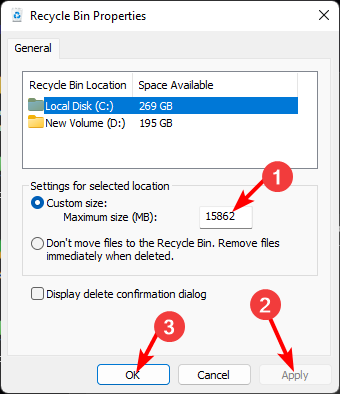
3. Управление значками папок и файлов в корзине Windows 11
1. Измените значок корзины
- Ударь Окна ключ и нажмите Настройки.
- Выбирать Персонализация и нажмите Темы.
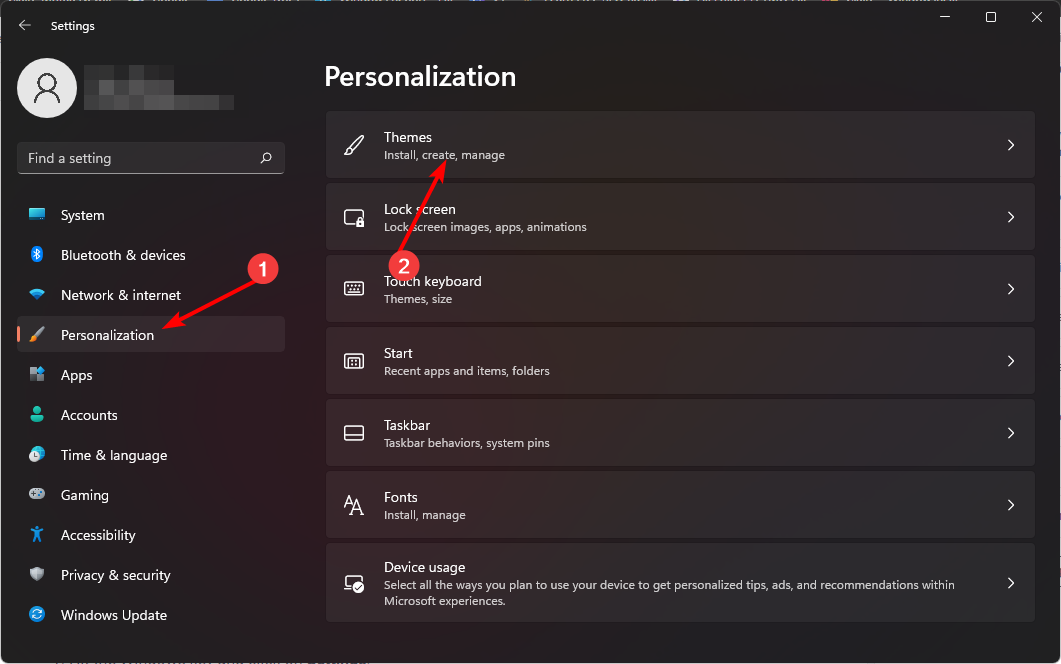
- Нажмите на Настройки значков на рабочем столе.
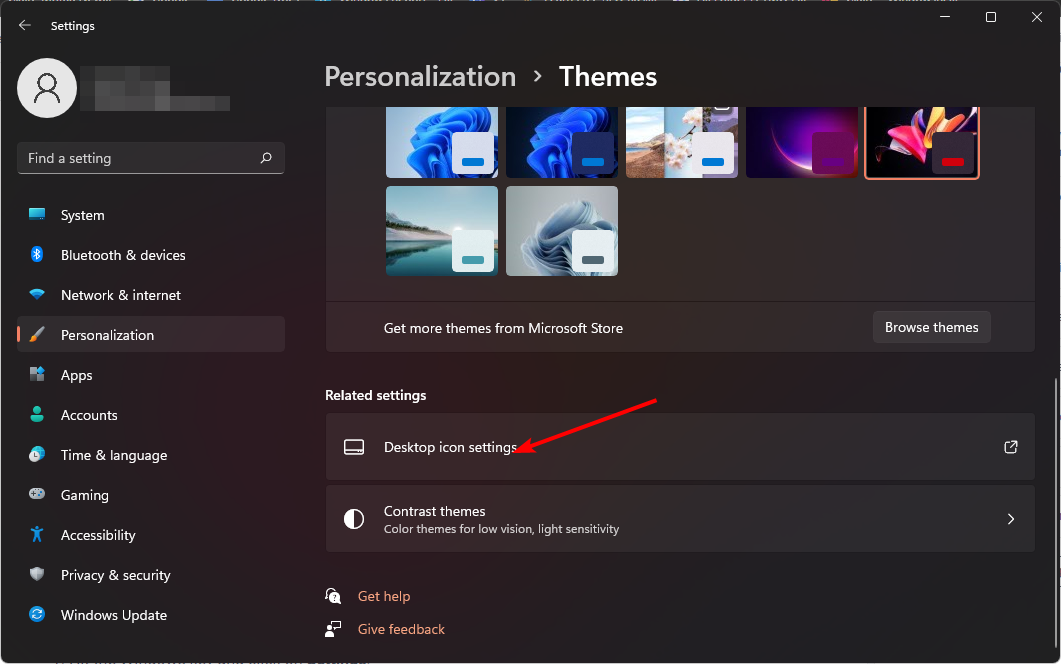
- В следующем диалоговом окне нажмите на Изменить значок.
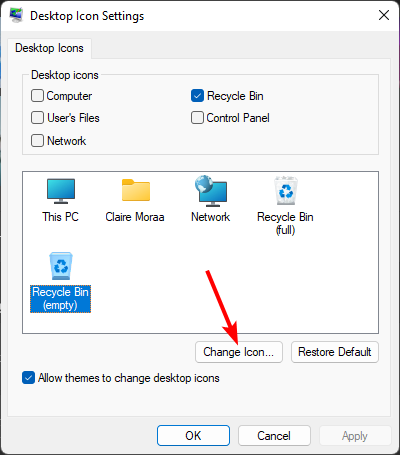
- Вы можете выбрать из списка встроенных значков или загрузить и нажать Просматривать.
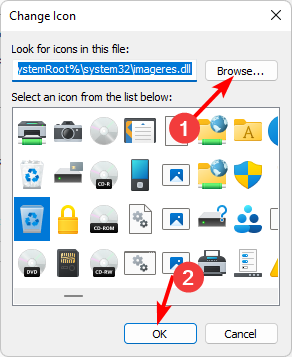
Чтобы узнать больше о том, как изменить значок корзины, ознакомьтесь с нашей подробной статьей.
2. Восстановить значки по умолчанию
- Ударь Окна ключ и нажмите Настройки.
- Выбирать Персонализация и нажмите Темы.
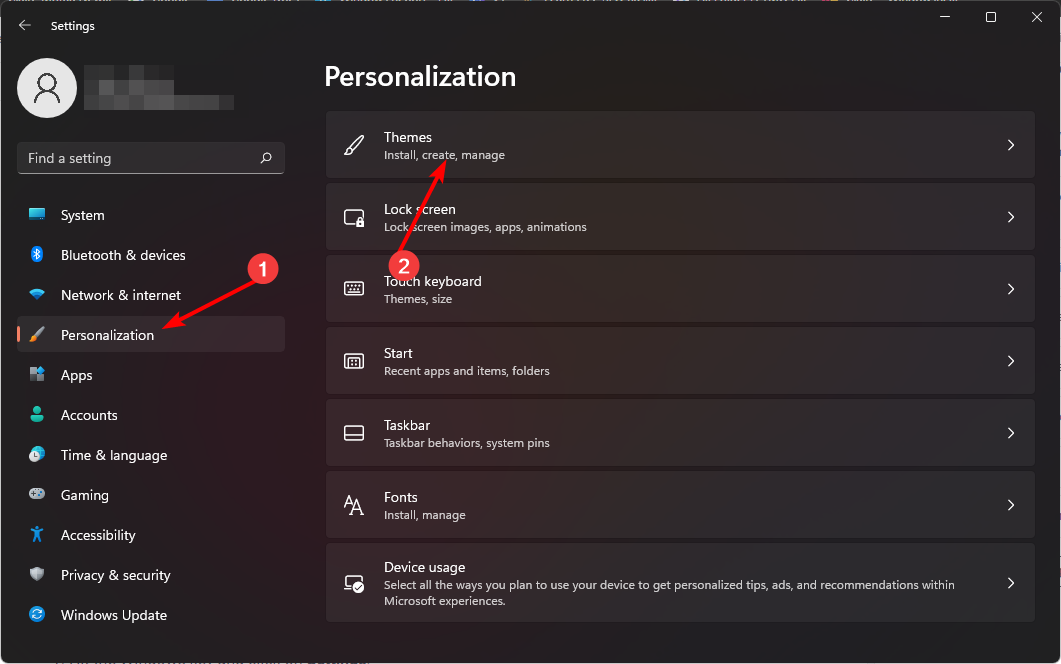
- Нажмите на Настройки значков на рабочем столе.
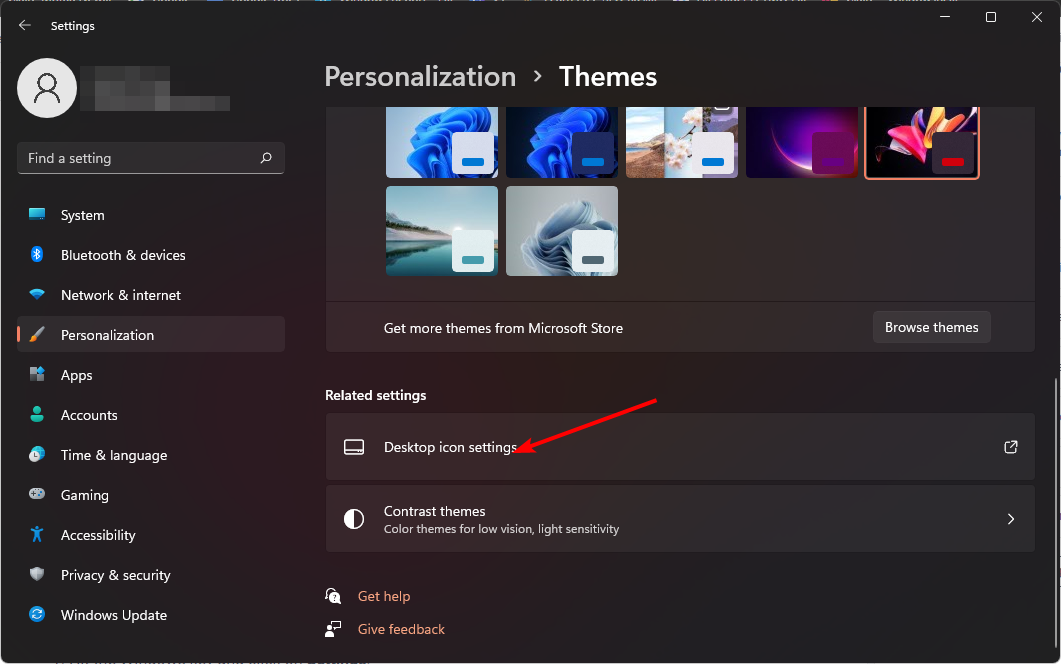
- В следующем диалоговом окне нажмите на Сброс настроек.
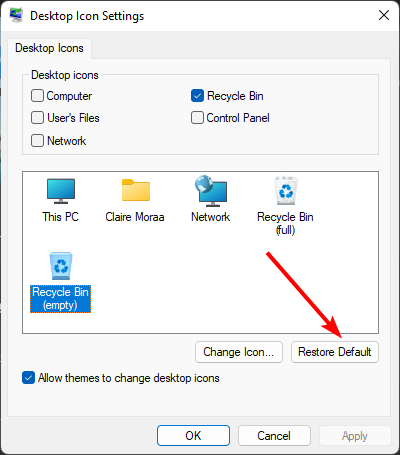
4. Удаление файлов из корзины Windows 11
1. Включите подтверждение удаления
- Найдите значок корзины на рабочем столе, щелкните его правой кнопкой мыши и выберите Характеристики.
- Проверить Отобразить диалоговое окно подтверждения удаления установите флажок, затем нажмите Применять и ХОРОШО.

2. Настройте расписание удаления
- Нажать на Стартовое меню значок и нажмите на Настройки.
- Выбирать Система, затем нажмите Хранилище.
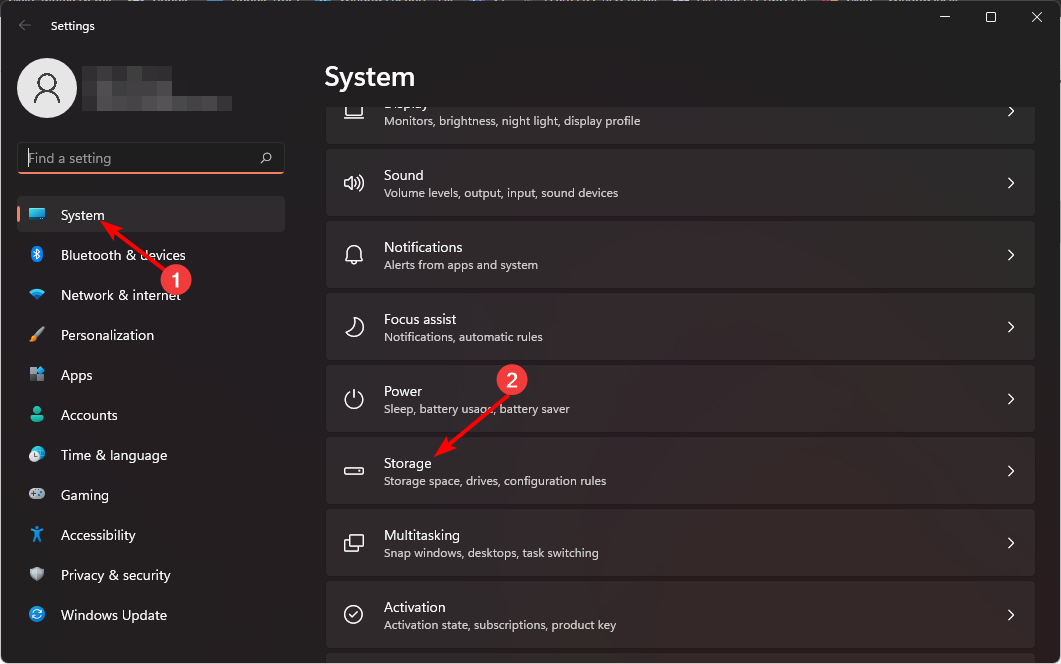
- Нажмите на Разумное хранение.
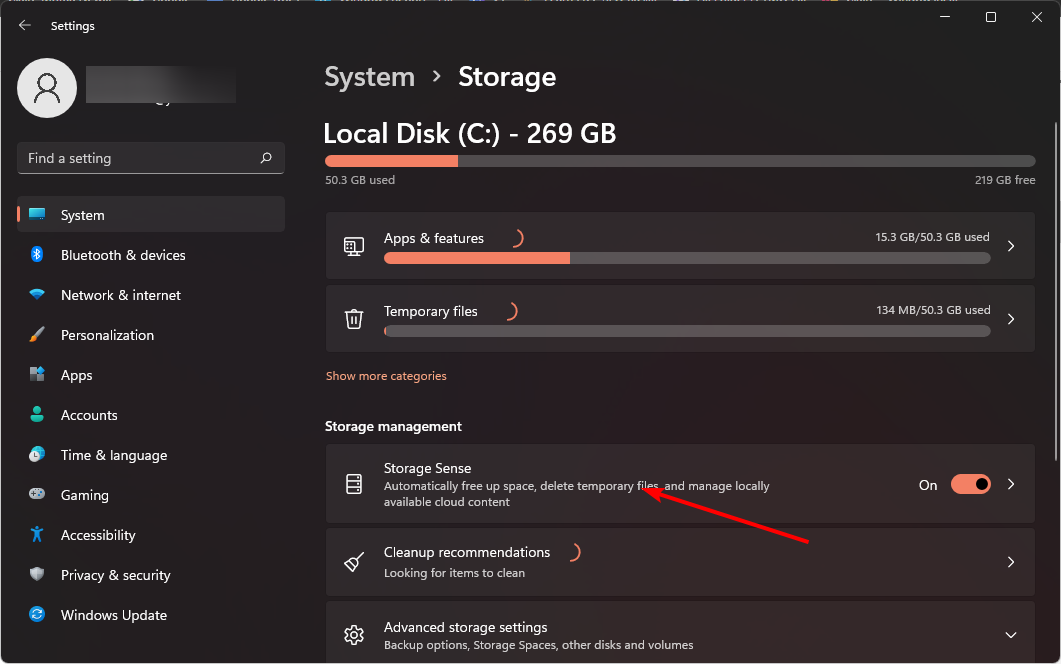
- в Удалить файлы из корзины, если они находились там более вариант, выберите удобный для вас период времени из раскрывающегося меню.
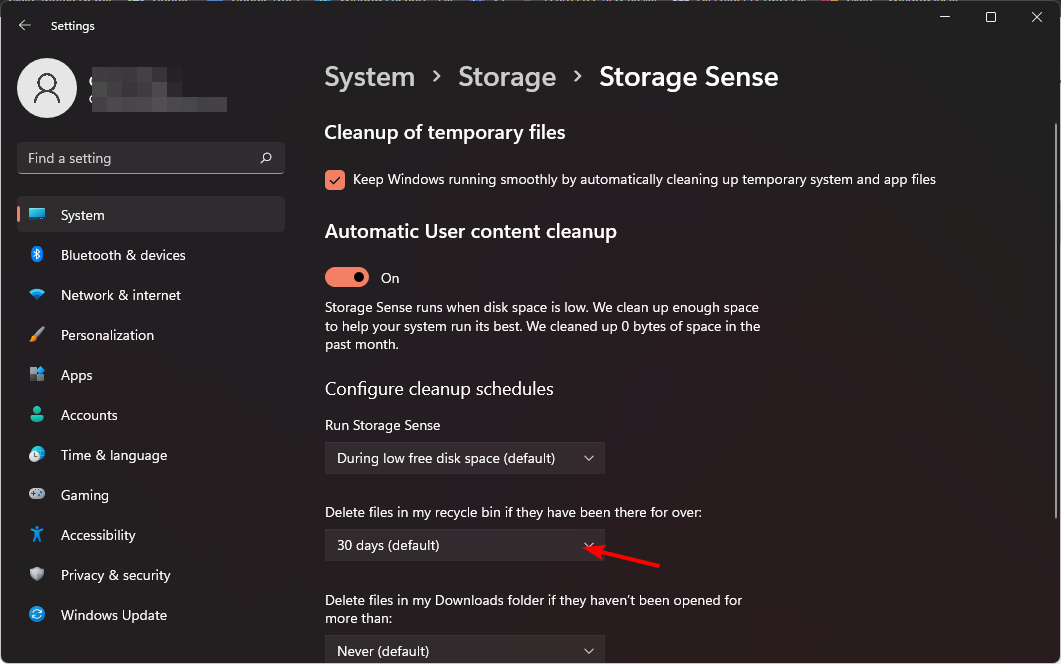
Узнайте, как вы также можете автоматически очищать корзину в Windows 10.
- Как правильно откалибровать контроллер Xbox One в Windows 11
- 4 способа проверить и сбросить время безотказной работы Windows 11
- В Windows 11 отсутствуют локальные пользователи и группы: как их добавить
3. Удалить файлы навсегда
- Найдите значок корзины на рабочем столе, щелкните его правой кнопкой мыши и выберите Характеристики.
- Проверить Не перемещайте файлы в корзину. Удалять файлы сразу после удаления вариант, затем нажмите Применять и ХОРОШО.
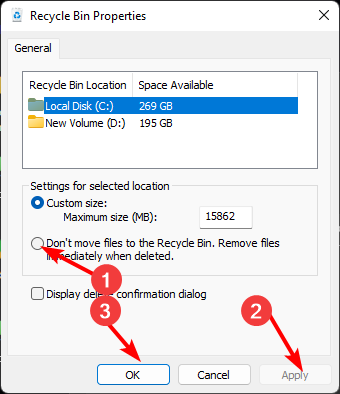
Важно, чтобы у вас был резервное копирование ваших файлов потому что после удаления файлов вы не сможете их восстановить.
Итак, насколько легко это было? Вы смогли изменить настройки корзины без необходимости использования какого-либо стороннего программного обеспечения или ресурсов. И снова вам поможет графический интерфейс Windows. Изменение настроек корзины может сильно повлиять на вашу работу на компьютере, поэтому попробуйте это сегодня.
Что ты думаешь? Достаточно ли хороши эти настройки или они повышают эффективность этой функции? Дайте нам знать в разделе комментариев.


